Asynchronous Data Loading in WPF Pivot Grid
27 Feb 20255 minutes to read
The WPF Pivot Grid control supports loading data in a unique UI thread. That is, it can perform long running operations asynchronously on a background thread. It also loads asynchronously for every layout change operation, such as filtering, sorting, drag and drop, manipulating the field list, or changing the pivot schema designer. This can be achieved by setting the LoadInBackground property of the pivot grid control.
The LoadInBackground property can be defined in XAML or code-behind. For XAML, refer to the following code sample.
<Grid>
<syncfusion:PivotGridControl HorizontalAlignment="Left" Name="pivotGrid" VerticalAlignment="Top" VisualStyle="Metro" LoadInBackground="True" ItemSource="{Binding Source={StaticResource data}}">
<syncfusion:PivotGridControl.PivotRows>
<syncfusion:PivotItem FieldHeader="Product" FieldMappingName="Product" TotalHeader="Total" />
<syncfusion:PivotItem FieldHeader="Date" FieldMappingName="Date" TotalHeader="Total" />
</syncfusion:PivotGridControl.PivotRows>
<syncfusion:PivotGridControl.PivotColumns>
<syncfusion:PivotItem FieldHeader="Country" FieldMappingName="Country" TotalHeader="Total" />
<syncfusion:PivotItem FieldHeader="State" FieldMappingName="State" TotalHeader="Total" />
</syncfusion:PivotGridControl.PivotColumns>
<syncfusion:PivotGridControl.PivotCalculations>
<syncfusion:PivotComputationInfo CalculationName="Total" FieldName="Amount" Format="C" SummaryType="DoubleTotalSum" />
<syncfusion:PivotComputationInfo CalculationName="Total" FieldName="Quantity" SummaryType="Count" />
</syncfusion:PivotGridControl.PivotCalculations>
</syncfusion:PivotGridControl>
</Grid>For code-behind, refer to the following code sample.
public partial class MainWindow: Window {
PivotGridControl pivotGrid = new PivotGridControl();
public MainWindow() {
InitializeComponent();
grid1.Children.Add(pivotGrid);
pivotGrid.ItemSource = ProductSales.GetSalesData();
PivotItem m_PivotItem = new PivotItem() {
FieldHeader = "Product", FieldMappingName = "Product", TotalHeader = "Total"
};
PivotItem m_PivotItem1 = new PivotItem() {
FieldHeader = "Date", FieldMappingName = "Date", TotalHeader = "Total"
};
PivotItem n_PivotItem = new PivotItem() {
FieldHeader = "Country", FieldMappingName = "Country", TotalHeader = "Total"
};
PivotItem n_PivotItem1 = new PivotItem() {
FieldHeader = "State", FieldMappingName = "State", TotalHeader = "Total"
};
// Adding PivotItem to PivotRows
pivotGrid.PivotRows.Add(m_PivotItem);
pivotGrid.PivotRows.Add(m_PivotItem1);
// Adding PivotItem to PivotColumns
pivotGrid.PivotColumns.Add(n_PivotItem);
pivotGrid.PivotColumns.Add(n_PivotItem1);
PivotComputationInfo m_PivotComputationInfo = new PivotComputationInfo() {
CalculationName = "Amount", FieldName = "Amount", Format = "C", SummaryType = SummaryType.DoubleTotalSum
};
PivotComputationInfo m_PivotComputationInfo1 = new PivotComputationInfo() {
CalculationName = "Quantity", FieldName = "Quantity", SummaryType = SummaryType.Count
};
pivotGrid.PivotCalculations.Add(m_PivotComputationInfo);
pivotGrid.PivotCalculations.Add(m_PivotComputationInfo1);
pivotGrid.LoadInBackground = true;
}
}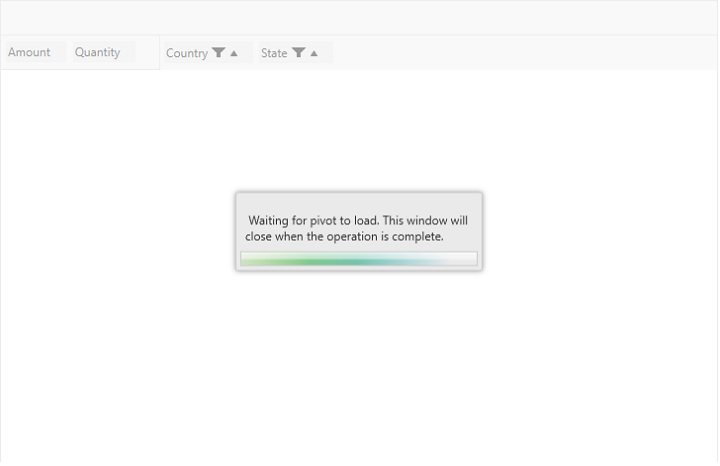
UI Thread Loading
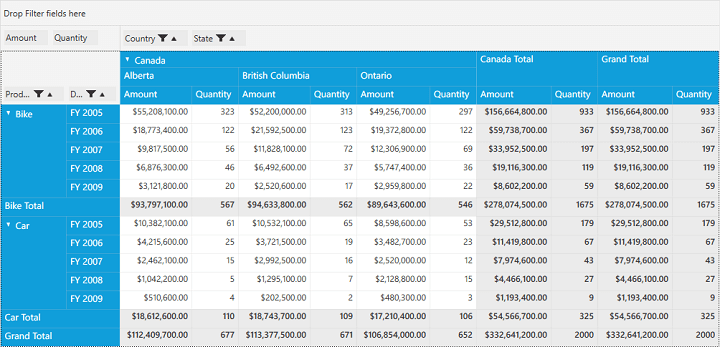
Asynchronously Loaded Data
NOTE
You can also explore our WPF Pivot Grid example to knows how to organizes and summarizes business data and displays the result in a cross-table format.